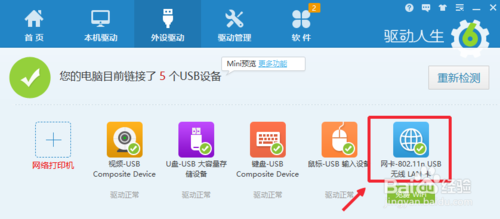已解决哪位知道如何利用手机做电脑无线网卡
提问者:柠檬木儿 | 浏览次 | 提问时间:2016-12-19 | 回答数量:3
 家里的台式没有安装无线网卡,我们要如何让台式通过无线连接路由,才能让台式电脑上网呢!不需要在布网线!启动智能手机,选择“设置”点击“无线和网络”启动wlan功能,点击wlan设置,...
家里的台式没有安装无线网卡,我们要如何让台式通过无线连接路由,才能让台式电脑上网呢!不需要在布网线!启动智能手机,选择“设置”点击“无线和网络”启动wlan功能,点击wlan设置,...
已有3条答案
家里的台式没有安装无线网卡,我们要如何让台式通过无线连接路由,才能让台式电脑上网呢!不需要在布网线!
启动智能手机,选择“设置”
点击“无线和网络”
启动wlan功能,
点击wlan设置,选择无线信号名称ssid,然后输入密码连接
现在手机可以上网了,用usb数据线,将电脑和手机连接起来,
并等待电脑自动安装驱动,等待驱动安装完成。
同样,进入手机“设置”- “无线和网络”下
点击“绑定与便携式wifi热点”
选择“usb绑定”等待手机启动,启动成功后。电脑即可可以上网。
并且还会多一个“本地连接”哦!
这里需要说明一点,如果电脑上手机驱动没有安装成功,usb接口无法识别设备,那么您需要从新安装手机驱动哦!或是重启手机再试。
驱动安装不成功,是无法使用usb绑定,电脑无法上网的。
最后说明,ios系统手机无法使用此功能,只有安卓系统的手机才能使用。
笔记本
当您的笔记本在没有wifi可用时,我们可以把手机的数据流量分享给笔记本用,这里需要提醒,注意不要超支哦!手机数据流量很贵的!笔记本很费流量的。
启动手机,进入“设置”菜单
选择“无线和网络”
选择“移动网络”并选择“已启用数据”,开启数据流量。
ios系统就是开启“蜂窝数据”
然后进入手机“设置”-“无线和网络”- “绑定与便携式热点”
ios系统就是在“设置” - “个人热点”
选择开启“便携式wifi热点”或usb绑定
usb绑定需要用数据线将手机和电脑连接起,才能使用。
然后点击“便携式wifi热点设置”设置无线名称和密码。
然后用笔记本连接即可使用。
2016-12-20 07:48:37
赞 956
south·侽★
回答数:5068 | 被采纳数:0
你好,需要用到WiFi手机的设置:
首先,依次打开“开始→设置→连接”,在“高级→选择网络”选项中,确保将“在程序自动连接到Internet时,使用:”设置为“Internet设置”。其次,在“连接→网卡(网络适配器、网络介面卡)”选项中,进入“配置网络适配器”,确保“我的网卡连接到:”被选择为“默认单位设置”或“预设的工作设定”。最后,在“连接→网卡”选项中,选中本手机的网卡(一般有WLAN或WiFi Wireless Adapter等字样),然后在配置界面中选择“使用服务器分配的IP地址”或“自动获得IP地址”。此外,如果出于安全考虑,无线路由器没有广播SSID,则需在WiFi手机的“无线网络”配置项中找到SSID栏,填入对应的SSID名。如果连接过程中提示输入密钥,可选择“自动填入密钥”或手工输入。希望我的回答能够帮助你。
2016-12-20 09:22:19
赞 506
1、打开安卓手机的设置。
2、点击设置下拉框中的“更多”按钮。
3、点击更多下拉框中的“移动热点”按钮。
4、点击“配置WLAN热点”按钮。
5、对WLAN热点进行设置,其中“网络SSID”填写的是无线网的名字,第二栏是加密方式,选择“默认”,最后一栏是无线网的密码,随便设置。
6、设置好以后一定要勾选第四部中的的“便携式WLAN热点”。
7、然后用其他手机或电脑打开无线查看刚刚创建的无线网。
8、现在直接连接就行了。密码就是上面设置的密码。
2016-12-20 09:48:41
赞 354
 家里的台式没有安装无线网卡,我们要如何让台式通过无线连接路由,才能让台式电脑上网呢!不需要在布网线!启动智能手机,选择“设置”点击“无线和网络”启动wlan功能,点击wlan设置,...
家里的台式没有安装无线网卡,我们要如何让台式通过无线连接路由,才能让台式电脑上网呢!不需要在布网线!启动智能手机,选择“设置”点击“无线和网络”启动wlan功能,点击wlan设置,... 家里的台式没有安装无线网卡,我们要如何让台式通过无线连接路由,才能让台式电脑上网呢!不需要在布网线!启动智能手机,选择“设置”点击“无线和网络”启动wlan功能,点击wlan设置,...
家里的台式没有安装无线网卡,我们要如何让台式通过无线连接路由,才能让台式电脑上网呢!不需要在布网线!启动智能手机,选择“设置”点击“无线和网络”启动wlan功能,点击wlan设置,...